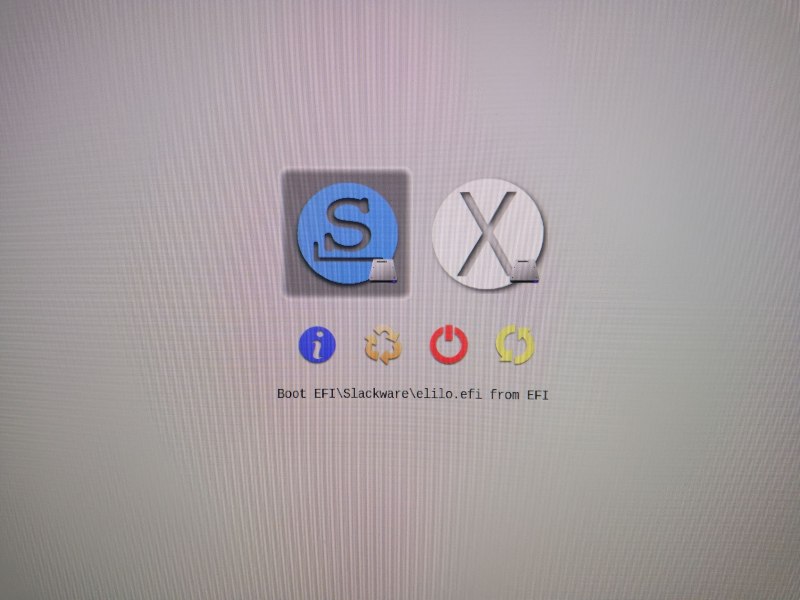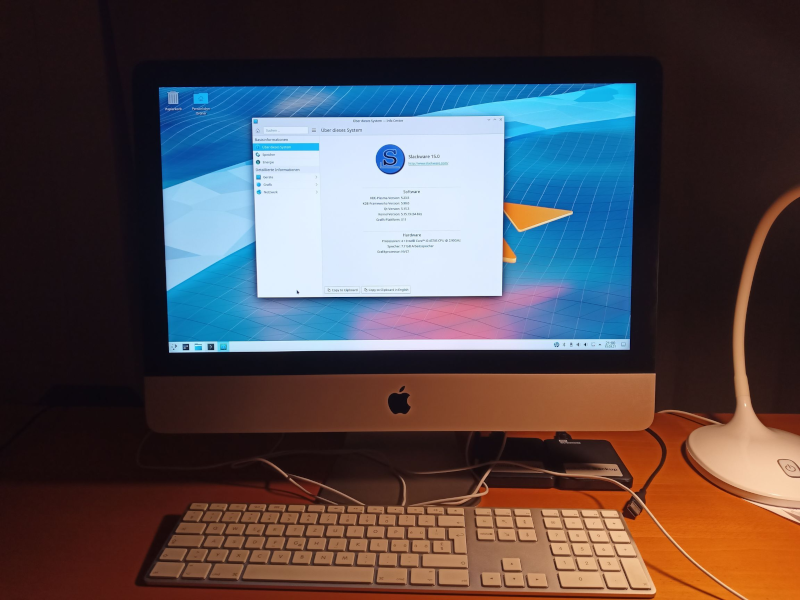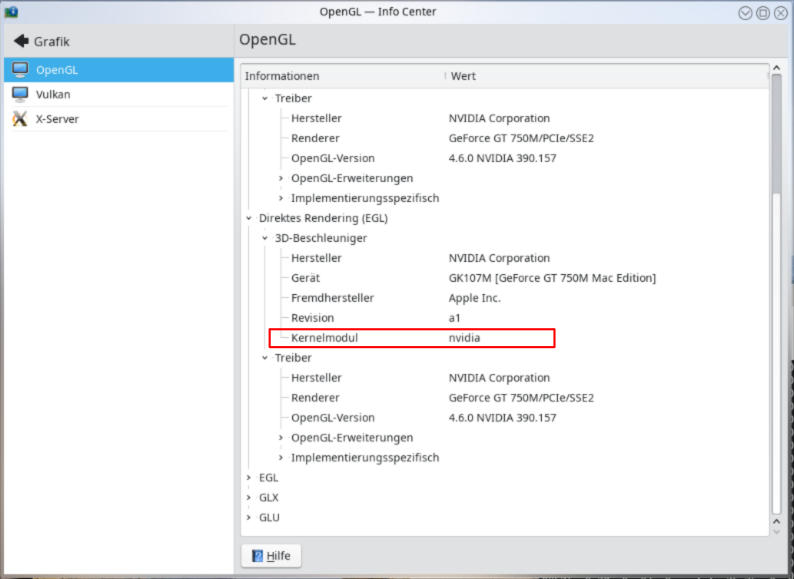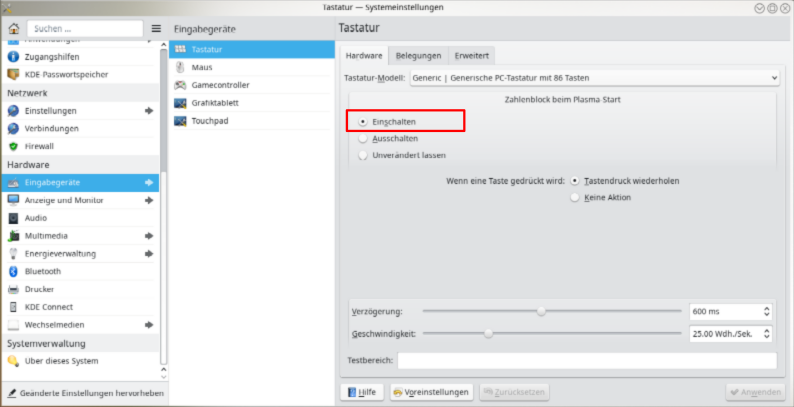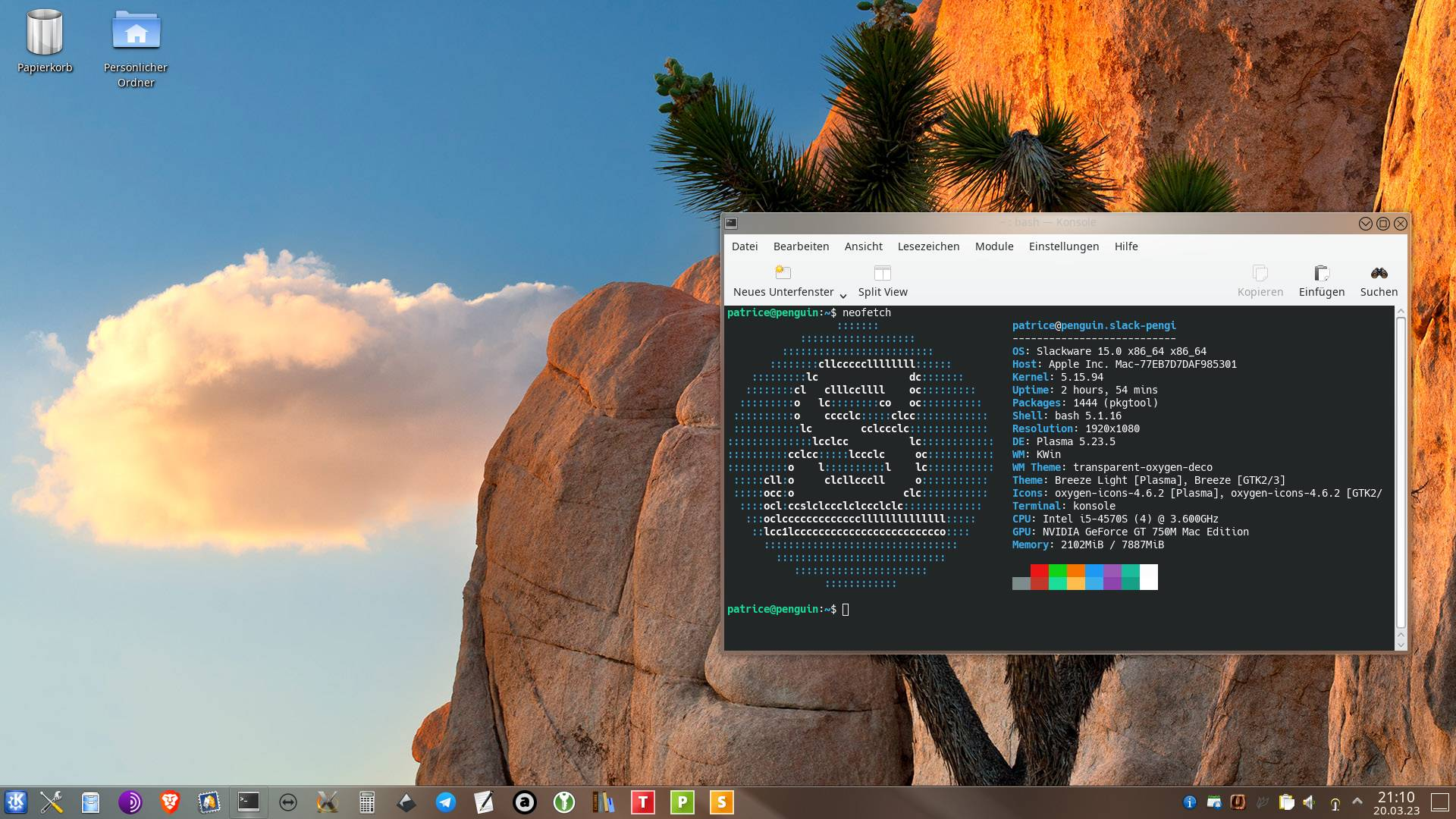Die Installation von Slackware Linux 15.0 auf einem 21.5 Zoll iMac, der iMac-Reihe von Mitte 2014, gestaltet sich viel einfacher als man im ersten Augenblick annehmen mag. Bei der Installation entschied ich mich KDE Plasma, als Standarddesktop zu verwenden und liess XFCE, sowie sämtliche X-Anwendungen aus. Da der iMac über UEFI verfügt, wird ELILO statt LILO installiert. Ist bereits ein Bootloader wie z.B. rEFInd installiert, dann würde es theoretisch ausreichen, LILO auf der Root-Partition von Slackware Linux zu installieren, welche dann von rEFIND erkannt wird und ELILO auszulassen. Doch die Verwendung von ELILO ist die sauberere Lösung und sollte installiert werden.
Hauptinstallation
Da es bereits Anleitungen zur Hauptinstallation von Slackware Linux im Internet gibt, wird in diesem Artikel nicht weiter darauf eingegangen. Wer unter anderem eine fundierte, gut beschriebene und leicht verständliche Anleitung Installation Slackware Linux sucht, dem sei zum Beispiel der kostenlose Linux-Kurs ans Herz gelegt.
Wireless
Der iMac von Mitte 2014 verfügt über einen BCM4360 802.11ac Wireless Adapter. Wer WLAN unter Slackware verwenden möchte, der muss auf den proprietären »wl«-Treiber zurückgreifen, denn die freien b43-Treiber (Paket b43-firmware / b43-fwcutter - siehe SlackBuilds.org) sind mit dem verbauten Wireless Adapter leider nicht kompatibel. Für die Installation des Treibers sollte das Paket broadcom-sta installiert werden. Da zurzeit noch kein offizielles Paket von SlackBuilds.org für Slackware 15.0 zur Verfügung steht, werden die Quellen in diesem Fall von unten stehendem Link heruntergeladen. Diese Quellen enthalten wichtige Patches, sodass der Treiber zum Beispiel mit Kernel 5.15.94 problemlos verwendet werden kann. Zunächst werden alle erforderlichen Dateien heruntergeladen und in einem separaten Ordner auf dem Computer gespeichert
# wget -r --no-parent https://us.slackware.nl/people/alien/slackbuilds/broadcom-sta/build/Im weiteren Schritt werden die Quellen kompiliert, ein Slackware-Paket erstellt und dieses anschliessend installiert:
# chmod +x broadcom-sta.SlackBuild
# ./broadcom-sta.SlackBuildWenn die Erstellung des Pakets erfolgreich verlaufen ist, dann sollte das Paket im Verzeichnis /tmp aufzufinden sein. Da im Dateinamen die Version des Kernels vermerkt ist, die auf dem aktuellen System verwendet wird, kann dieser vom eben genannten Dateinamen abweichen.
# installpkg /tmp/broadcom-sta-6.30.223.271_5.15.94-x86_64-2alien.txzAnschliessend wird der Treiber geladen:
# modprobe wlNun kann das Wireless-LAN eingerichtet werden. Mehr Informationen dazu auf www.linuxkurs.ch oder in der Slackware-Dokumentation.
Grafik
In der iMac-Reihe von Mitte 2014 ist eine nVidia GeForce GT 750M der Mac Edition verbaut. Für diese Grafikkarte wird der proprietäre Treiber von nVidia benötigt, der über den SlackBuild Repository bezogen werden kann. Die Installation gestaltet sich unter Slackware relativ einfach und ist schnell erledigt. Zur Installation wird sbopkg vorausgesetzt. Bevor der Treiber installiert wird, sollte sichergestellt werden, dass der standardmässige Systemstart in Runlevel 3 erfolgt:
# nano -w /etc/inittab
id:3:initdefault:Nun sollte ein Neustart des Systems durchgeführt werden.
In einem weiteren Schritt werden die Pakete nvidia-legacy390-driver und nvidia-legacy390-kernel erstellt und installiert:
# sbopkg -B -i nvidia-legacy390-driver
# sbopkg -B -i nvidia-legacy390-kernelAnschliessend wird der standardmässige OpenSource-Treiber für nVidia-Grafikkarten deaktiviert. Dazu wird unter /etc/modprobe.d die Datei disable_nouveau.conf mit folgendem Eintrag erstellt. Mit dem Editor Nano kann dies in einem Schritt getan werden:
# nano -w /etc/modprobe.d/disable_nouveau.conf
blacklist nouveau
options nouveau modeset=0Im Anschluss wird die Konfigurationsdatei 10-nvidia.conf unter /etc/X11/xorg.conf.d angelegt, sodass die Unterstützung der 3D-Beschleunigung der Nvidia-GPU beim Start von des grafischen Servers X.Org aktiviert wird.
# nano -w /etc/X11/xorg.conf.d/10-nvidia.conf
Section "Device"
Identifier "Device0"
Driver "nvidia"
VendorName "Nvidia Corporation"
BoardName ""
EndSectionNun wird in der Datei /etc/inittab bei folgender Zeile von Runlevel 3 auf Runlevel 4 umgestellt und anschliessend ein Neustart durchgeführt:
nano -w /etc/inittab
id:4:initdefault:# reboot
Nach dem Neustart sollte der nVidia-Treiber geladen und die 3D-Beschleunigung aktiviert werden. Dies kann zum Beispiel durch Aufruf der Rubrik »Grafik/OpenGL« im KDE Info Zentrums überprüft werden. Dort sollte der geladene nvidia-Treiber zu finden sein.
Eine andere Möglichkeit, um zu prüfen, ob die 3D-Beschleunigung aktiviert ist, ist über den Befehl glxinfo. Dazu muss Mesa installiert sein. Doch bei Slackware wurde Mesa bei der Installation mitinstalliert.
glxinfo | grep rendering
In der Ausgabe sollte der Eintrag »direct rendering: Yes« zu sehen sein.
Die Aktivierung der Nummernblock-Tastatur
Die Aktivierung der Nummernblock-Tastatur darf beim Systemstart nicht fehlen. Wer KDE Plasma nutzt, kann dies ganz einfach über die Systemeinstellungen tätigen, indem die Option »Einschalten« in den Systemeinstellungen unter der Rubrik Eingabegeräte / Tastatur im Reiter »Hardware« aktiviert wird.
Wer lieber eine andere Desktopoberfläche nutzt, der kann die Nummernblock-Tastatur über das Programm Numlockx beim Systemstart aktivieren. Dazu wird das Paket numlockx mit sbopkg installiert.
# sbopkg -i numlockx
Je nachdem, wie man den grafischen Server X.Org starten möchte, sollte die Datei /etc/X11/xdm/Xsetup_0 oder ~/.xinitrc modifiziert werden, sodass Numlockx beim Start des Systems automatisch eingeschaltet wird.
In der Datei /etc/X11/xdm/Xsetup_0 muss am Ende der Datei der folgende Inhalt eingetragen werden. In der Datei ~/.xinitrc muss der Inhalt am Anfang der Datei eingetragen werden:
if [ -x /usr/bin/numlockx ]; then
/usr/bin/numlockx
fiSo könnte die fertige Installation auf einem iMac aussehen: